En el artículo que traemos hoy en Ayuda Hosting, estaremos hablando de qué es una redirección 301 y cómo llevarla a cabo.
También te puede interesar cómo configurar el redireccionamiento de un dominio de Sered.
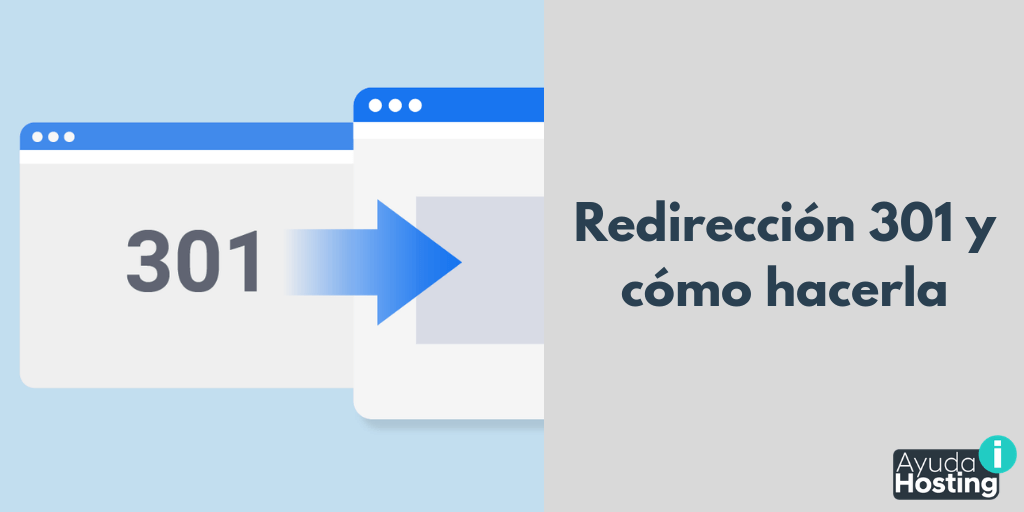
Índice
¿Qué es una redirección 301?
En algunos casos cuando contamos con un sitio puede que tengamos la necesidad de desviar el tráfico de un dominio antiguo a uno nuevo o hacer lo mismo pero con una URL. Lo mejor que podemos hacer en este caso es realizar una redirección 301.
Cuando hacemos una redirección 301 tenemos a nuestro alcance los siguientes objetivos:
- El usuario podrá ser redirigido al nuevo sitio web o a la URL que estamos ofreciendo.
- Los robots de los motores de búsqueda se informarán del cambio que hemos realizado en el dominio o URL.
- Estarás haciendo que el nuevo dominio pueda mantener el PageRank y el Backlinks o los enlaces.
¿Cómo hacer una redirección 301 por .htaccess?
Si quieres redireccionar un dominio o una URL tendrás que colocar algunos elementos en el archivo .htaccess en la raíz del alojamiento.
¿Dónde encontrar el archivo .htaccess?
El archivo .htaccess es muy sencillo de conseguir y editar. Lo puedes ubicar en tu servicio de hosting, por lo que debemos acceder por medio de FTP o por el Administrador de Archivos desde el cPanel.
Si ingresas desde el Administrador de Archivos tienes que recordar que el archivo .htaccess es oculto. Por esa razón, debes activar la visualización de este tipo de archivos. Solo tienes que ingresar en el administrador y dirigirte a la configuración.
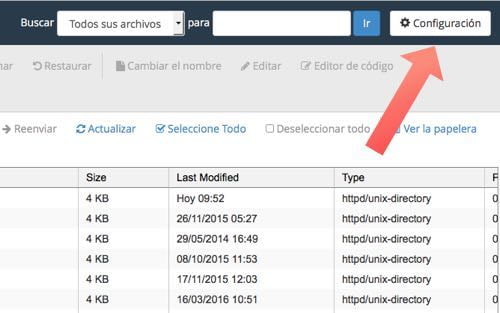
En la configuración, tenemos que activar la opción de observar todos los archivos que se encuentran ocultos para que puedas editar el archivo .htaccess.
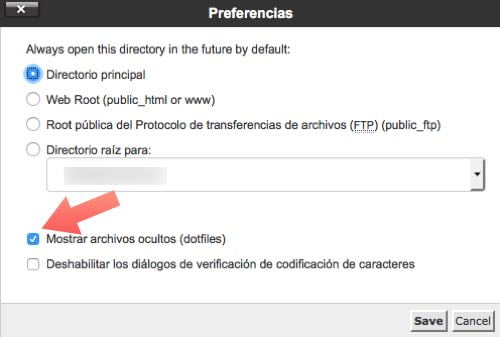
Una vez hagas este paso, debes ir a la sección public_html para buscar el archivo .htaccess que estará visible.
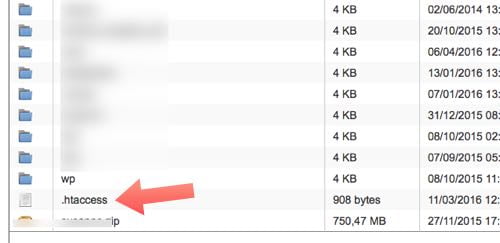
Redirección 301 para el cambio de un dominio
Si requieres de hacer un cambio de dominio manteniendo la misma estructura de redirección. Estarás haciendo que el usuario cuando entre en un dominio antiguo se redirigirá al nuevo dominio.
redirectMatch 301 ^(.*)$ http://tudominio.com$1
En este caso, esta redirección es la más indicada para mantener la estructura de los enlaces.
Redirección 301 del tráfico al home
Si tu fin es redireccionar todo el tráfico que entra en tu sitio a la página inicial que tiene otro dominio, deberás usar una línea de código parecida a la que mostramos antes, solo que no debes colocarle el comodín final.
redirectMatch 301 ^(.*)$ http://dtudominio.com
Este caso se utiliza cuando queremos conservar temas de SEO y necesitamos mantener la fuerza que tenía un dominio anterior y redirigirlo a otro. Siempre se debe hacer con mucho cuidado, ya que al no hacerlo, puede que tenga efectos negativos.
Redirección 301 de una URL a un nuevo dominio
Este es uno de los casos que menos se utiliza, ya que suele ser bastante concreto. En este caso se trata de redireccionar una URL de un sitio web actual a otro dominio utilizando el siguiente código en el archivo .htaccess.
redirect 301 /blog/ http://elblogdetunegocio.com/
Se puede utilizar esta forma de redirección cuando se quiere separar un blog integrado en la URL de un subdominio a otro que sea totalmente diferente.
¿Cómo hacer una redirección 301 por cPanel?
Ahora te estaremos mostrando como realizar una redirección para un dominio web directamente desde cPanel. Este tipo de redirección suele ser bastante útil cuando tenemos un sitio web conocido y deseamos que funcione con diferentes TLDs o dominios de nivel superior. Por eso, puedes usar un nombre más corto para redirigir al sitio. No importa cuál sea el caso, mientras seas el propietario del dominio podrás hacer la redirección.
Si lo deseas, también puedes ver un vídeotutorial donde te explicamos como hacerlo.
Una vez dicho esto, empecemos:
Debes iniciar sesión en cPanel utilizando tu usuario y contraseña.
Seleccionar opción Redirecciona que se encuentra en la sección Dominios.
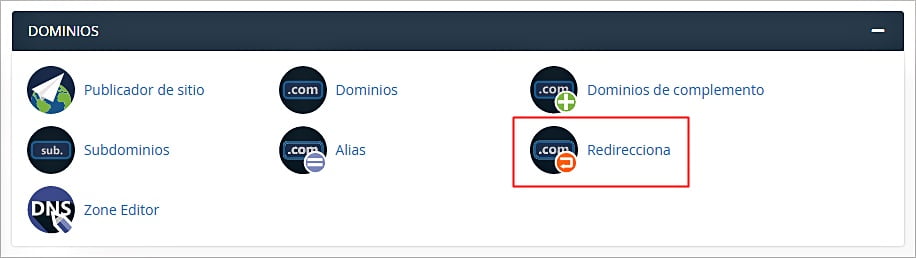
Selecciona el Tipo de redirección que quieres aplicar para el dominio:
Al tratarse de una redirección (301) debemos marcar la opción Permanente (301). Este tipo de redirección estará actualizando los marcadores de los visitantes, por lo que hará la redirección a los motores de búsqueda al nuevo sitio.
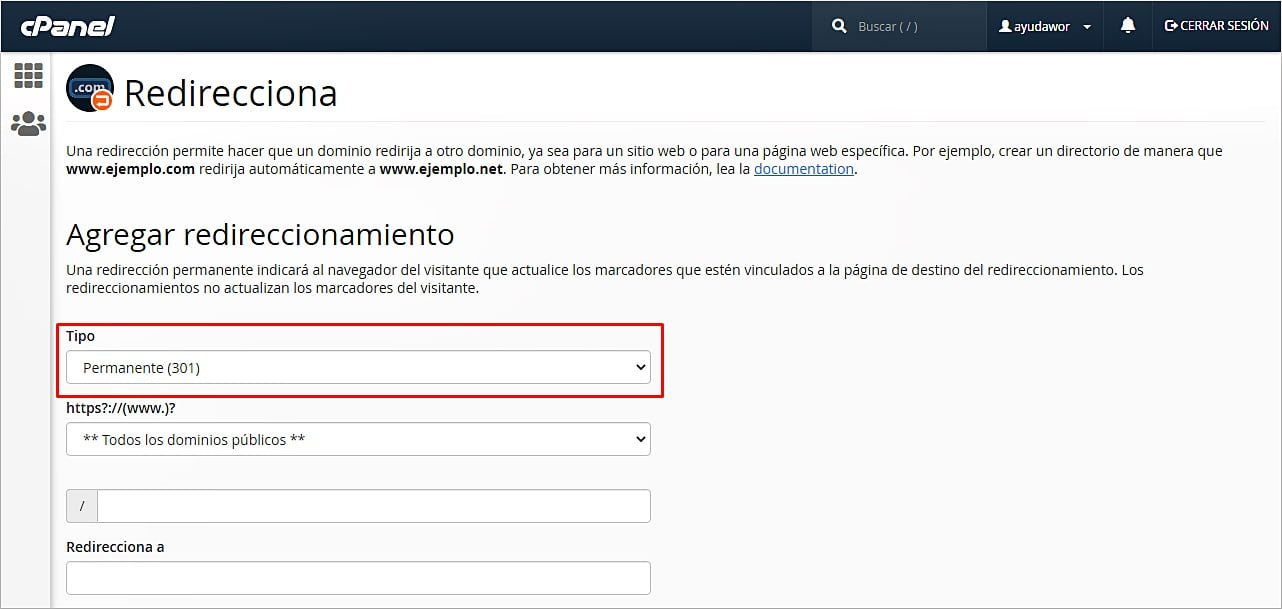
En la lista desplegable, selecciona el dominio que quieres redirigir.
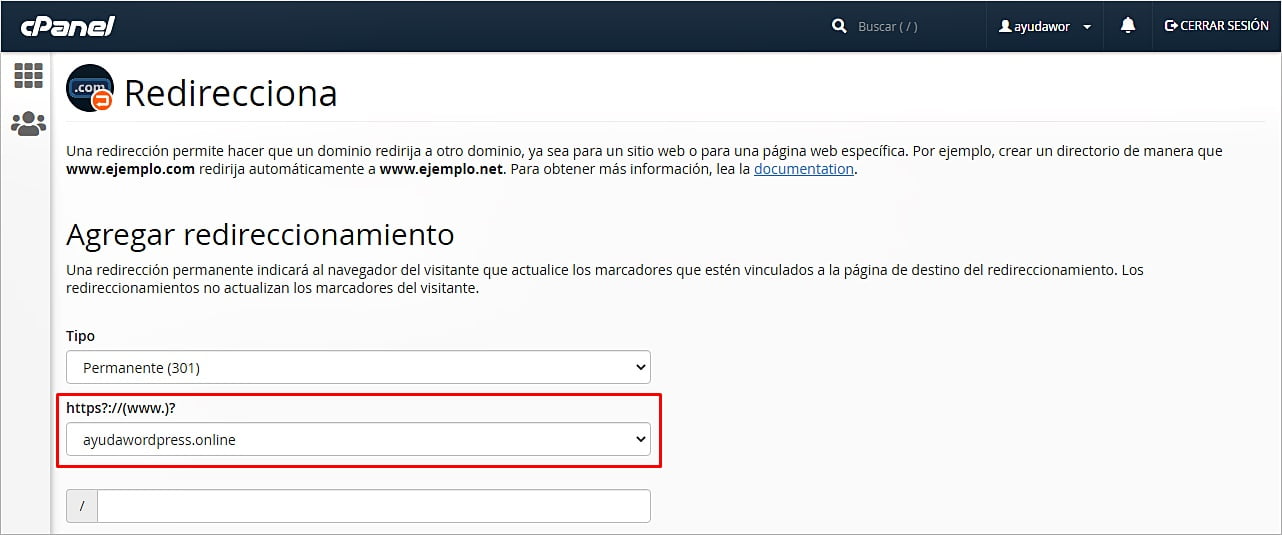
Si solo quieres hacer la redirección de un directorio o una sola página, puedes emplear el campo de texto que continua abajo y colocar el nombre del directorio o del archivo correspondiente.
Coloca la URL completa de la página a la cual quieres redirigir el dominio en el campo Redirección a:
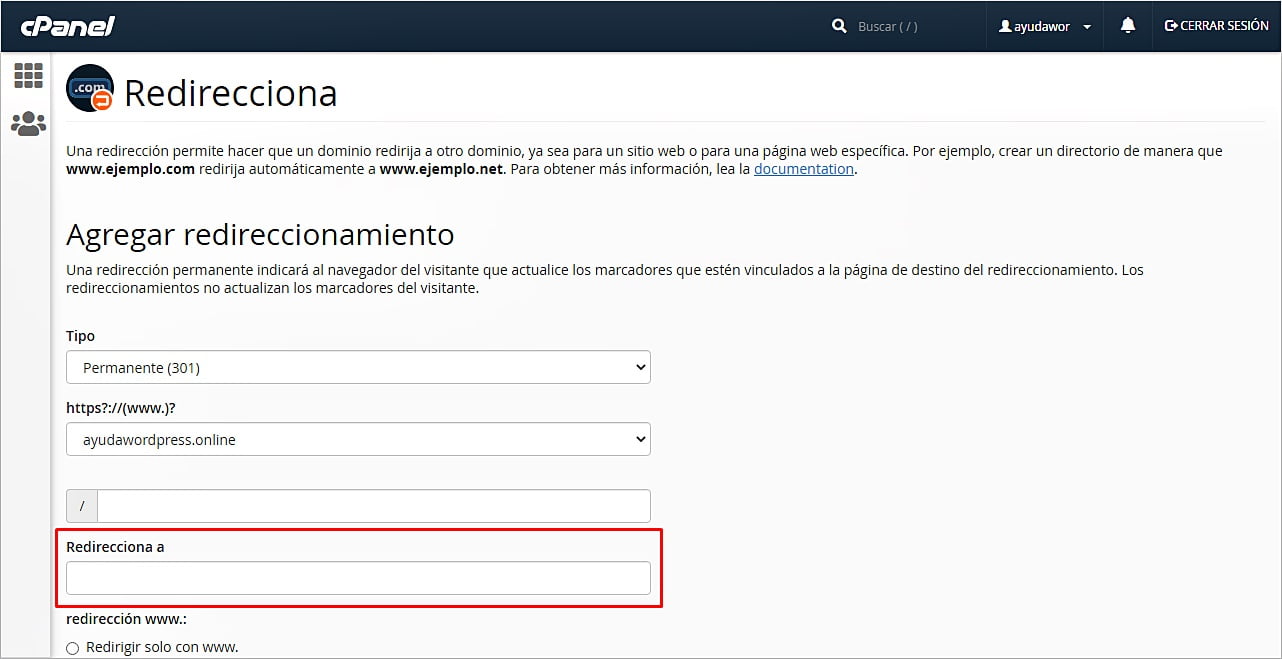
Selecciona si quieres que el dominio tenga o no redirección tomando en cuenta el prefijo www:
Redirigir solo con www: esta redirección únicamente estará funcionando solo para los visitantes que usan el prefijo www como parte de la dirección URL.
Redirigir con o sin www: para este caso la redirección estará funcionando independientemente de si colocas o no el prefijo www para la redirección de la URL. Normalmente esta suele ser la opción que se usa generalmente.
No redireccionar www: esta última opción funciona para llevar a cabo la redirección si los usuarios utilizan www como parte de la dirección de la URL del sitio web.
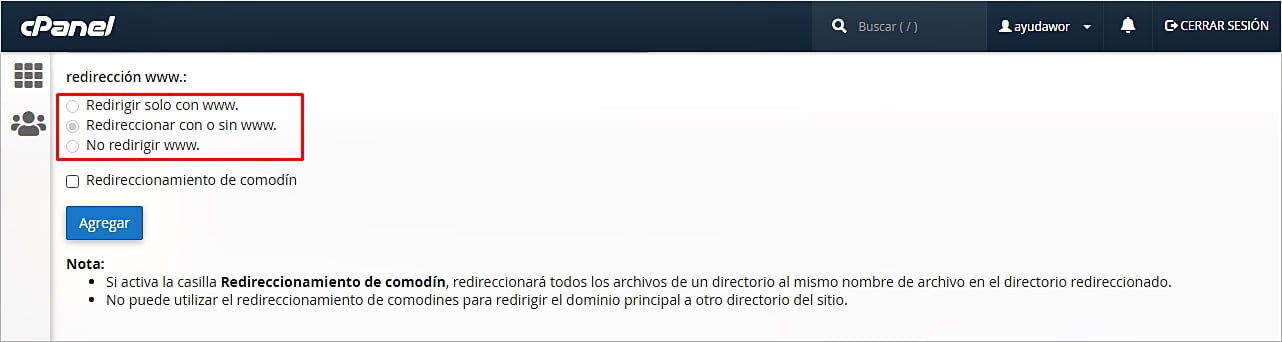
Si quieres que todos los archivos en el directorio actual se redirijan con los mismos nombres para los archivos en el nuevo directorio, debes marcar la casilla Redirección de comodín.
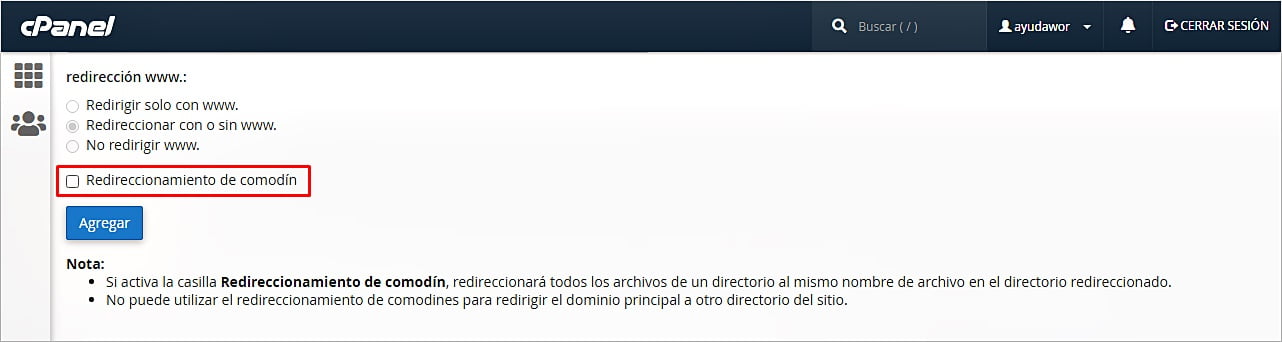
La redirección de comodín funciona de la siguiente forma. Si dominio1.com/prueba lo quieres redirigir a dominio2.com/prueba:
- Al utilizar la redirección de comodín: El com/prueba se redirigirá a dominio2.com/prueba.
- Sin utilizar redirección de comodín: el com/prueba se va a redirigir a dominio2.com.
Para terminar, haz clic en Añadir. Así podrás realizar una redirección para tu dominio utilizando cPanel.


